Task3.创建主体钣金件模型
主体钣金件的钣金件模型及设计树如图13.2.32所示。
Step1.新建模型文件。选择下拉菜单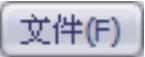
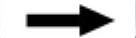
 命令,在系统弹出的“新建SolidWorks文件”对话框中选择“零件”模块,单击
命令,在系统弹出的“新建SolidWorks文件”对话框中选择“零件”模块,单击 按钮,进入建模环境。
按钮,进入建模环境。
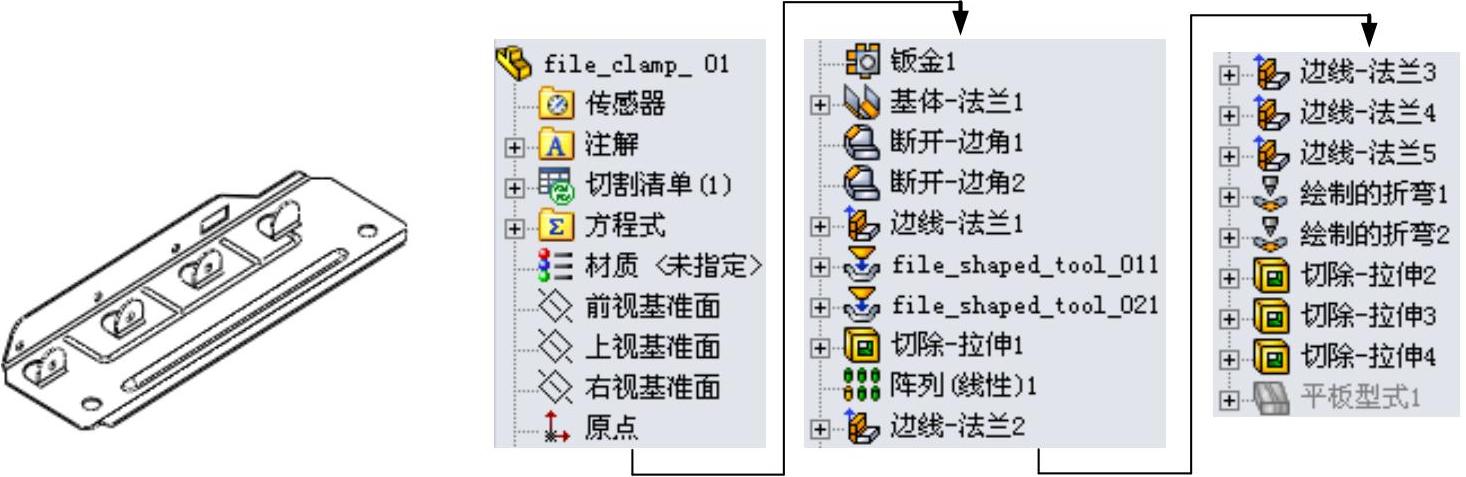
图13.2.32 钣金件模型及设计树
Step2.创建图13.2.33所示的钣金基础特征——基体-法兰1。
(1)选择命令。选择下拉菜单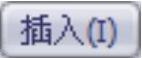

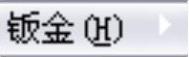
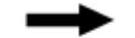
 命令(或单击“钣金”工具栏上的“基体法兰/薄片”按钮
命令(或单击“钣金”工具栏上的“基体法兰/薄片”按钮 )。
)。
(2)定义特征的横断面草图。选取前视基准面作为草图基准面,绘制图13.2.34所示的横断面草图。
(3)定义钣金参数属性。
①定义钣金参数。在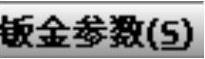 区域的
区域的 文本框中输入厚度值0.5。
文本框中输入厚度值0.5。
②定义钣金折弯系数。在 区域的下拉列表中选择
区域的下拉列表中选择 选项,把
选项,把 文本框的因子系数改为0.4。
文本框的因子系数改为0.4。
③定义钣金自动切释放槽类型。在 区域的下拉列表中选择
区域的下拉列表中选择 选项,选中
选项,选中 复选框,在
复选框,在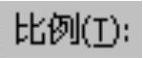 文本框中输入比例系数0.5。
文本框中输入比例系数0.5。
(4)单击 按钮,完成基体-法兰1的创建。
按钮,完成基体-法兰1的创建。
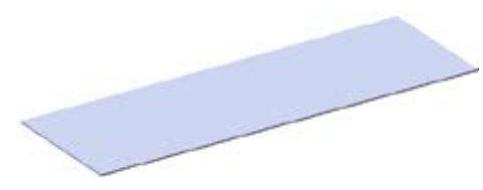
图13.2.33 基体-法兰1
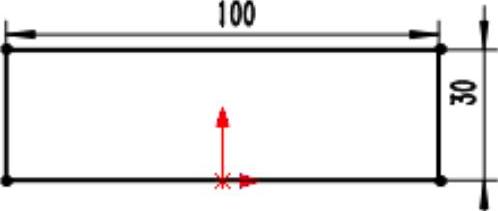
图13.2.34 横断面草图
Step3.创建图13.2.35所示的钣金特征——断开-边角1。
(1)选择命令。选择下拉菜单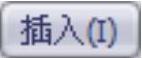

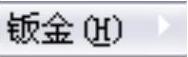
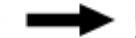
 命令(或在工具栏中选择
命令(或在工具栏中选择
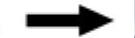
 命令)。
命令)。
(2)定义折断边角选项。激活 区域的
区域的 ,选取图13.2.36所示的断开边角线。在
,选取图13.2.36所示的断开边角线。在 文本框中选取“倒角”按钮
文本框中选取“倒角”按钮 ,在
,在 文本框中输入距离值3.0。
文本框中输入距离值3.0。
(3)单击 按钮,完成断开-边角1的创建。
按钮,完成断开-边角1的创建。

图13.2.35 断开-边角1
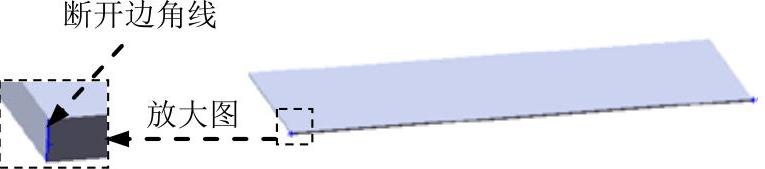
图13.2.36 断开边角线
Step4.创建图13.2.37所示的钣金特征——断开-边角2。选择下拉菜单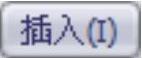
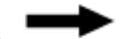
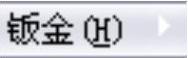

 命令;激活
命令;激活 区域的
区域的 ,选取图13.2.38所示的各边线。在
,选取图13.2.38所示的各边线。在 文本框中选取“倒角”按钮
文本框中选取“倒角”按钮 ,在
,在 文本框中输入距离值5.0。单击
文本框中输入距离值5.0。单击 按钮,完成断开-边角2的创建。
按钮,完成断开-边角2的创建。
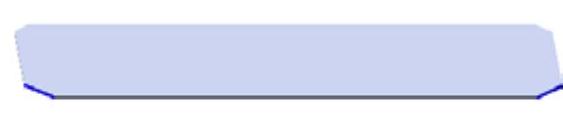
图13.2.37 断开-边角2
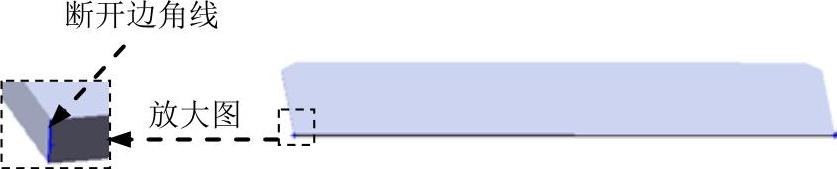
图13.2.38 断开边角线
Step5.创建图13.2.39所示的钣金特征——边线-法兰1。
(1)选择命令。选择下拉菜单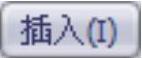
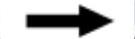
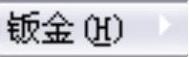
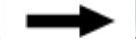
 命令(或单击“钣金”工具栏中的
命令(或单击“钣金”工具栏中的 按钮)。
按钮)。
(2)定义特征的边线。选取图13.2.40所示的模型边线为生成的边线法兰的边线。
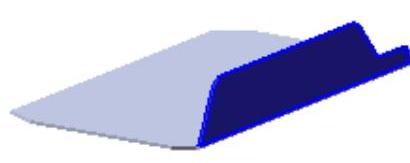
图13.2.39 边线-法兰1

图13.2.40 边线法兰的边线
(3)定义法兰参数。
①定义法兰角度值。在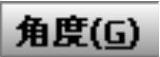 区域的
区域的 文本框中输入角度值90.0。
文本框中输入角度值90.0。
②定义长度类型和长度值。在“边线法兰”对话框 区域的
区域的 下拉列表中选择
下拉列表中选择 选项,在
选项,在 文本框中输入深度4.0。
文本框中输入深度4.0。
③定义法兰位置。在 区域中单击“折弯在外”按钮
区域中单击“折弯在外”按钮 。
。
(4)单击 按钮,完成边线-法兰1的初步创建。
按钮,完成边线-法兰1的初步创建。
(5)编辑边线-法兰1的草图。在设计树的 上右击,在系统弹出的快捷菜单中单击
上右击,在系统弹出的快捷菜单中单击 命令,系统进入草图环境。绘制图13.2.41所示的草图。退出草图环境,此时系统完成边线-法兰1的创建。
命令,系统进入草图环境。绘制图13.2.41所示的草图。退出草图环境,此时系统完成边线-法兰1的创建。
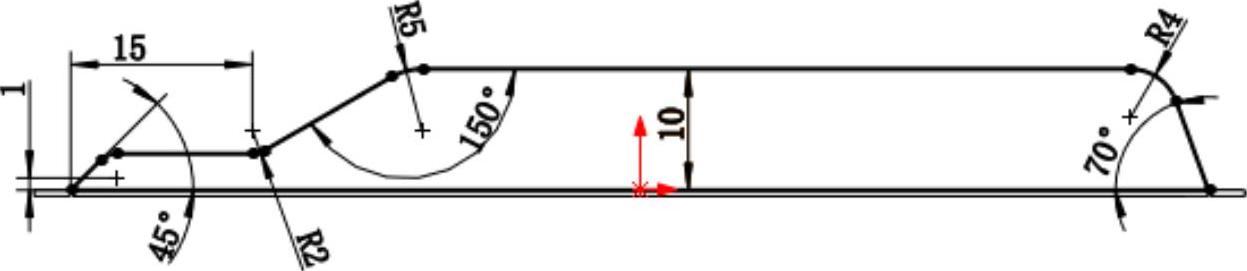
图13.2.41 边线-法兰1草图
Step6.创建图13.2.42所示的成形特征1。
(1)单击任务窗格中的“设计库”按钮 ,打开设计库对话框。
,打开设计库对话框。
(2)单击“设计库”对话框中的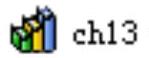 节点,在“设计库”下部的列表框中选择“file_shaped_tool_01”文件并拖动到图13.2.42所示的平面,在系统弹出的“成形工具特征”对话框中单击
节点,在“设计库”下部的列表框中选择“file_shaped_tool_01”文件并拖动到图13.2.42所示的平面,在系统弹出的“成形工具特征”对话框中单击 按钮。
按钮。
(3)单击设计树中 节点前的“加号”,右击
节点前的“加号”,右击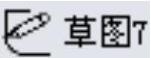 特征,在系统弹出的快捷菜单中单击
特征,在系统弹出的快捷菜单中单击 命令,进入草图环境。
命令,进入草图环境。
(4)编辑草图,如图13.2.43所示。退出草图环境,完成成形特征1的创建。
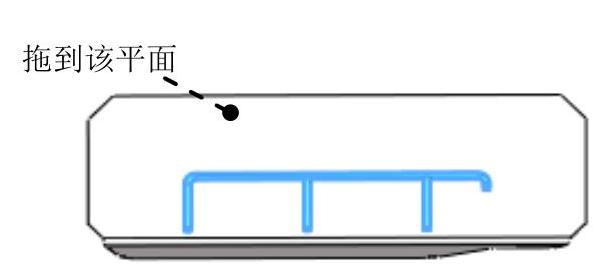
图13.2.42 成形特征1
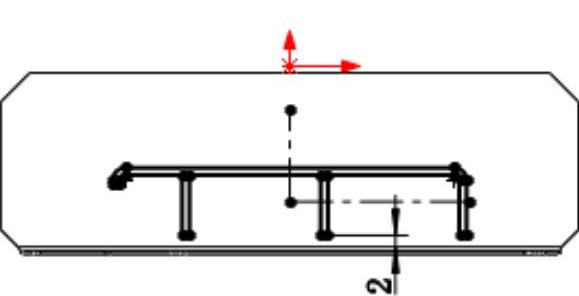
图13.2.43 编辑草图
Step7.创建图13.2.44所示的成形特征2。
(1)单击任务窗格中的“设计库”按钮 ,打开设计库对话框。
,打开设计库对话框。
(2)单击“设计库”对话框中的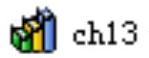 节点,在“设计库”下部的列表框中选择“file_shaped_tool_02”文件并拖动到图13.2.44所示的平面,在系统弹出的“成形工具特征”对话框中单击
节点,在“设计库”下部的列表框中选择“file_shaped_tool_02”文件并拖动到图13.2.44所示的平面,在系统弹出的“成形工具特征”对话框中单击 按钮。
按钮。
(3)单击设计树中 节点前的“加号”,右击
节点前的“加号”,右击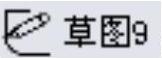 特征,在系统弹出的快捷菜单中单击
特征,在系统弹出的快捷菜单中单击 命令,进入草图环境。
命令,进入草图环境。
(4)编辑草图,如图13.2.45所示。退出草图环境,完成成形特征2的创建。
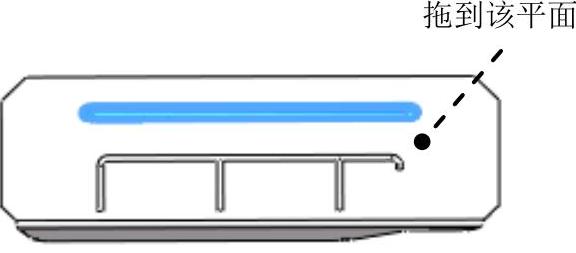
图13.2.44 成形特征2
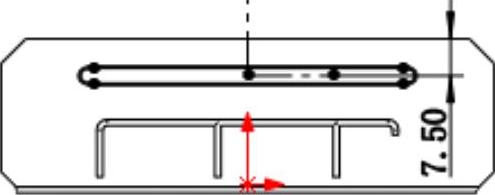
图13.2.45 编辑草图
Step8.创建图13.2.46所示的切除-拉伸1。
(1)选择命令。选择下拉菜单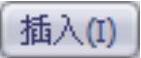
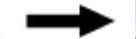
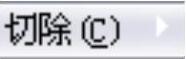
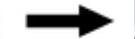
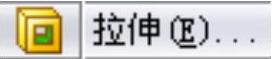 命令。
命令。
(2)定义特征的横断面草图。选取图13.2.46所示的模型表面作为草图基准面,绘制图13.2.47所示的横断面草图。
(3)定义切除深度属性。在“切除-拉伸”对话框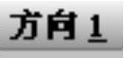 区域的选中
区域的选中 复选框与
复选框与 复选框。其他采用系统默认设置值。
复选框。其他采用系统默认设置值。
(4)单击 按钮,完成切除-拉伸1的创建。
按钮,完成切除-拉伸1的创建。
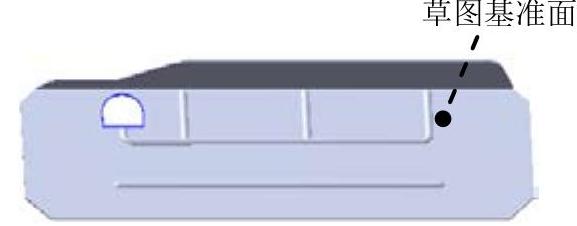
图13.2.46 切除-拉伸1
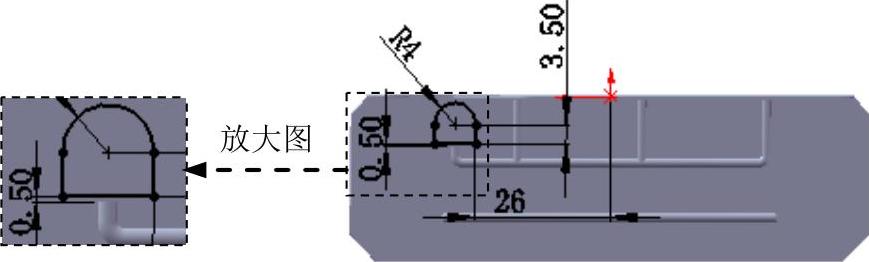
图13.2.47 横断面草图
Step9.创建图13.2.48所示的阵列(线性)1。
(1)选择下拉菜单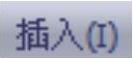
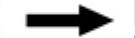

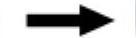
 命令。
命令。
(2)定义阵列的对象。单击 后文本框,选取切除-拉伸1作为要阵列的对象。
后文本框,选取切除-拉伸1作为要阵列的对象。
(3)定义阵列方向。单击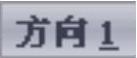 区域的
区域的 后文本框,选取图13.2.48所示的线作为阵列方向参考线。
后文本框,选取图13.2.48所示的线作为阵列方向参考线。
(4)定义阵列的参数。在 文本框中输入间距值24.0,在
文本框中输入间距值24.0,在 文本框中输入实例数4。
文本框中输入实例数4。
(5)单击 按钮,完成阵列(线性)1的创建。
按钮,完成阵列(线性)1的创建。

图13.2.48 阵列(线性)1
Step10.创建图13.2.49所示的钣金特征——边线-法兰2。
(1)选择命令。选择下拉菜单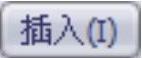
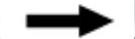
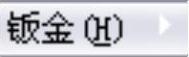
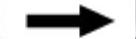
 命令(或单击“钣金”工具栏中的
命令(或单击“钣金”工具栏中的 按钮)。
按钮)。
(2)定义特征的边线。选取图13.2.50所示的模型边线为生成的边线法兰的边线。
(3)定义法兰参数。
①定义法兰角度值。在 区域的
区域的 本框中输入角度值90.0。
本框中输入角度值90.0。
②定义长度类型和长度值。在“边线法兰”对话框 区域的
区域的 下拉列表中选择
下拉列表中选择 选项,在
选项,在 文本框中输入深度1.0。
文本框中输入深度1.0。
③定义法兰位置。在 区域中单击“折弯在外”按钮
区域中单击“折弯在外”按钮 。
。
(4)单击 按钮,完成边线法兰2的初步创建。
按钮,完成边线法兰2的初步创建。
(5)编辑边线-法兰2的草图。在设计树的 上右击,在系统弹出的快捷菜单中单击
上右击,在系统弹出的快捷菜单中单击 命令,系统进入草图环境。绘制图13.2.51所示的草图。退出草图环境,此时系统完成边线-法兰2的创建。
命令,系统进入草图环境。绘制图13.2.51所示的草图。退出草图环境,此时系统完成边线-法兰2的创建。
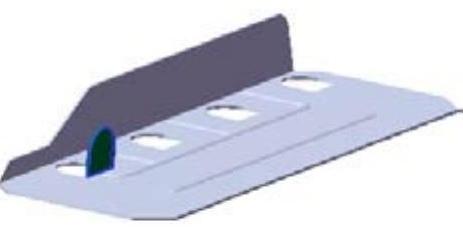
图13.2.49 边线-法兰2
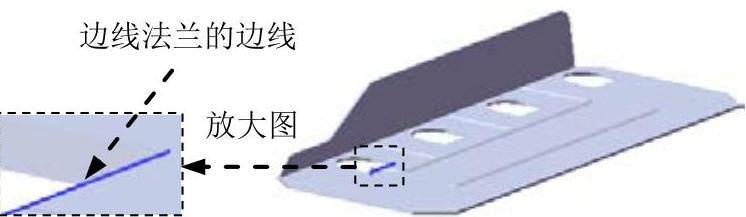
图13.2.50 边线法兰的边线
Step11.创建钣金特征——边线-法兰3、边线-法兰4、边线-法兰5(图13.2.52)。由于它们的创建过程与边线-法兰2类似,这里不再叙述,详细操作请参照随书光盘。
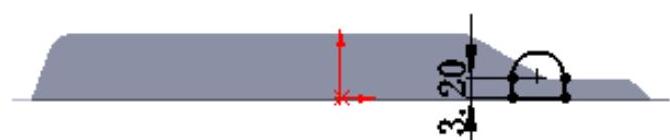
图13.2.51 边线-法兰2草图
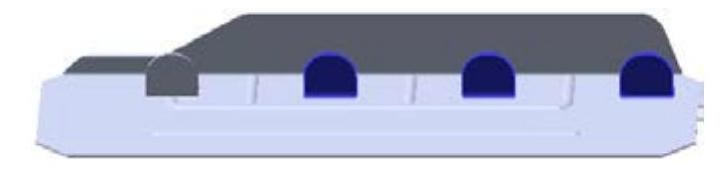
图13.2.52 边线-法兰3、4、5
Step12.创建图13.2.53所示的钣金特征——绘制的折弯1。
(1)选择命令。选择下拉菜单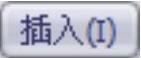
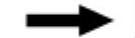
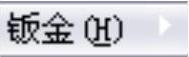
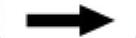
 命令(或单击“钣金”工具栏上的“绘制的折弯”按钮
命令(或单击“钣金”工具栏上的“绘制的折弯”按钮 )。
)。
(2)定义特征的折弯线。
①定义折弯线基准面。选取图13.2.53所示的模型表面作为折弯线基准面。
②定义折弯线草图。在草图环境中绘制图13.2.54所示的折弯线。
(3)定义折弯固定侧。在图13.2.54所示的位置处单击,确定折弯固定侧。
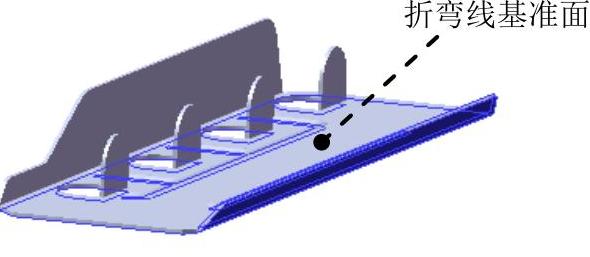
图13.2.53 绘制的折弯1
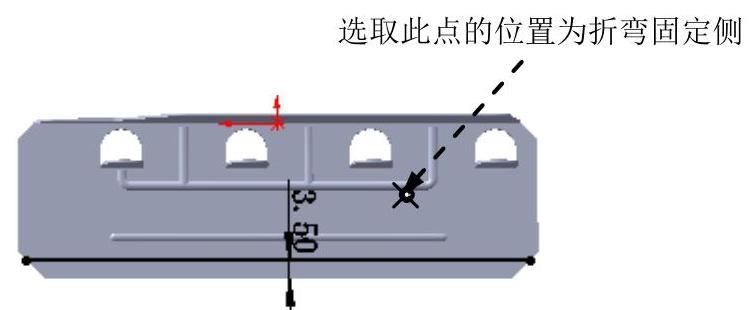
图13.2.54 绘制的折弯线
(4)定义钣金参数属性。在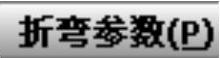 区域的
区域的 文本框中输入折弯角度值60.0,在
文本框中输入折弯角度值60.0,在 区域中单击“折弯中心线”按钮
区域中单击“折弯中心线”按钮 ,在
,在 文本框中输入折弯半径值0.2。
文本框中输入折弯半径值0.2。
(5)单击 按钮,完成绘制的折弯1的创建。
按钮,完成绘制的折弯1的创建。
Step13.创建图13.2.55所示的钣金特征——绘制的折弯2。
(1)选择命令。选择下拉菜单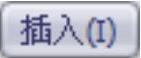
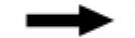
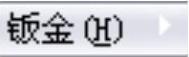
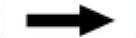
 命令(或单击“钣金”工具栏上的“绘制的折弯”按钮
命令(或单击“钣金”工具栏上的“绘制的折弯”按钮 )。
)。
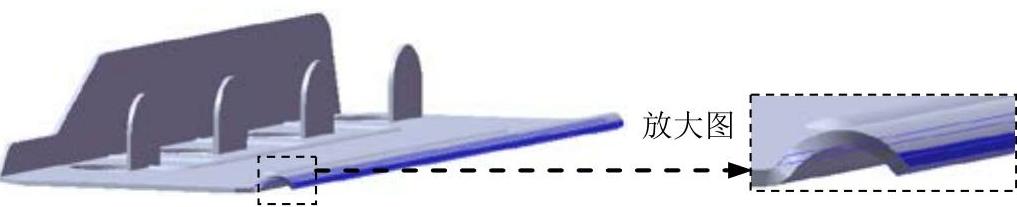
图13.2.55 绘制的折弯2
(2)定义特征的折弯线。
①定义折弯线基准面。选取图13.2.56所示的模型表面作为折弯线基准面。
②定义折弯线草图。在草图环境中绘制图13.2.57所示的折弯线。
(3)定义折弯固定侧。在图13.2.57所示的位置处单击,确定折弯固定侧。
(4)定义钣金参数属性。在 区域的
区域的 文本框中输入折弯角度值120.0,在
文本框中输入折弯角度值120.0,在 区域中单击“折弯在外”按钮
区域中单击“折弯在外”按钮 ,在
,在 文本框中输入折弯半径值1.0。
文本框中输入折弯半径值1.0。
(5)单击 按钮,完成绘制的折弯2的创建。
按钮,完成绘制的折弯2的创建。
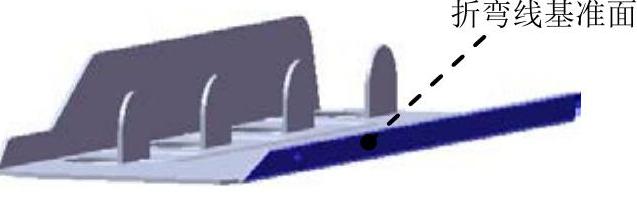
图13.2.56 折弯线基准面

图13.2.57 绘制的折弯线
Step14.创建图13.2.58所示的切除─拉伸2。
(1)选择命令。选择下拉菜单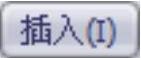
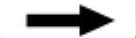
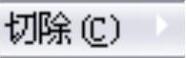
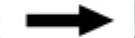
 命令。
命令。
(2)定义特征的横断面草图。选取图13.2.59所示的表面作为草图基准面,绘制图13.2.59所示的横断面草图。

图13.2.58 切除-拉伸2
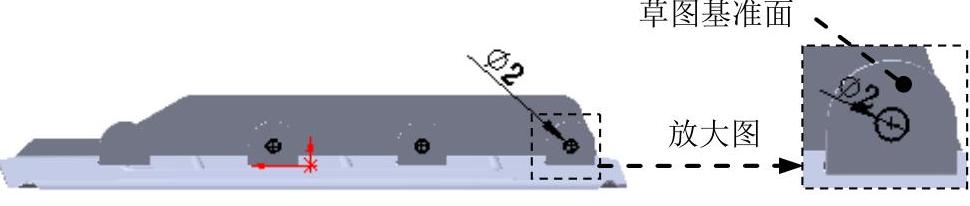
图13.2.59 横断面草图
(3)定义切除深度属性。在“切除-拉伸”对话框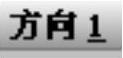 区域的
区域的 下拉列表中选择
下拉列表中选择 选项,选中
选项,选中 复选框,其他采用系统默认设置值。
复选框,其他采用系统默认设置值。
(4)单击 按钮,完成切除-拉伸2的创建。
按钮,完成切除-拉伸2的创建。
Step15.创建图13.2.60所示的切除─拉伸3。
(1)选择命令。选择下拉菜单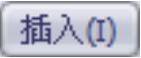
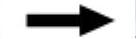
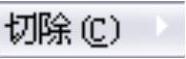
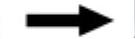
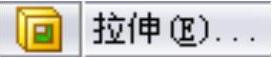 命令。
命令。
(2)定义特征的横断面草图。选取图13.2.60所示的表面作为草图基准面,绘制图13.2.61所示的横断面草图。
(3)定义切除深度属性。在“切除-拉伸”对话框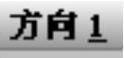 区域选中
区域选中 复选框与
复选框与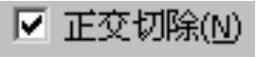 复选框。其他采用系统默认设置值。
复选框。其他采用系统默认设置值。
(4)单击 按钮,完成切除-拉伸3的创建。
按钮,完成切除-拉伸3的创建。

图13.2.60 切除-拉伸3
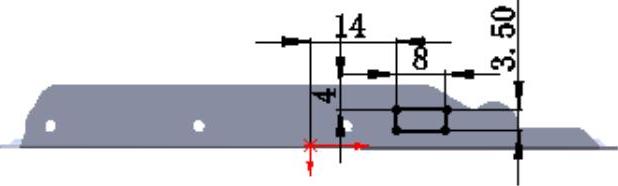
图13.2.61 横断面草图
Step16.创建图13.2.62所示的切除-拉伸4。
(1)选择命令。选择下拉菜单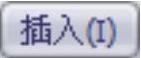

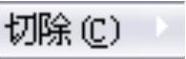

 命令。
命令。
(2)定义特征的横断面草图。选取图13.2.62所示的表面作为草图基准面,绘制图13.2.63所示的横断面草图。
(3)定义切除深度属性。在“切除-拉伸”对话框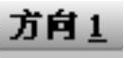 区域选中
区域选中 复选框与
复选框与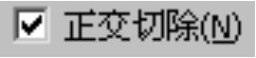 复选框。其他采用系统默认设置值。
复选框。其他采用系统默认设置值。
(4)单击 按钮,完成切除-拉伸4的创建。
按钮,完成切除-拉伸4的创建。
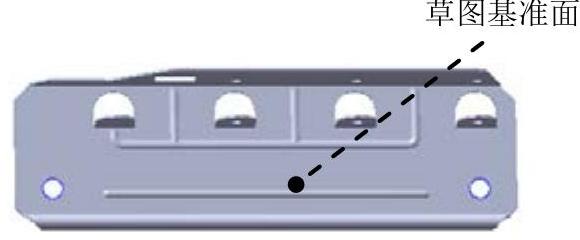
图13.2.62 切除-拉伸4
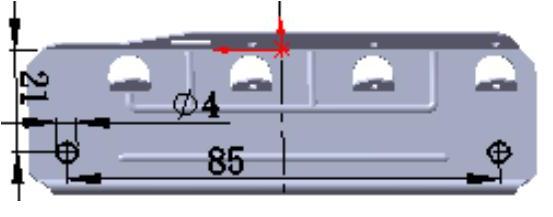
图13.2.63 横断面草图
Step17.至此,钣金件1模型创建完毕。选择下拉菜单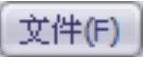
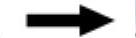
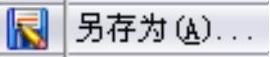 命令,将模型命名为file_clamp_01,即可保存钣金件模型。
命令,将模型命名为file_clamp_01,即可保存钣金件模型。
